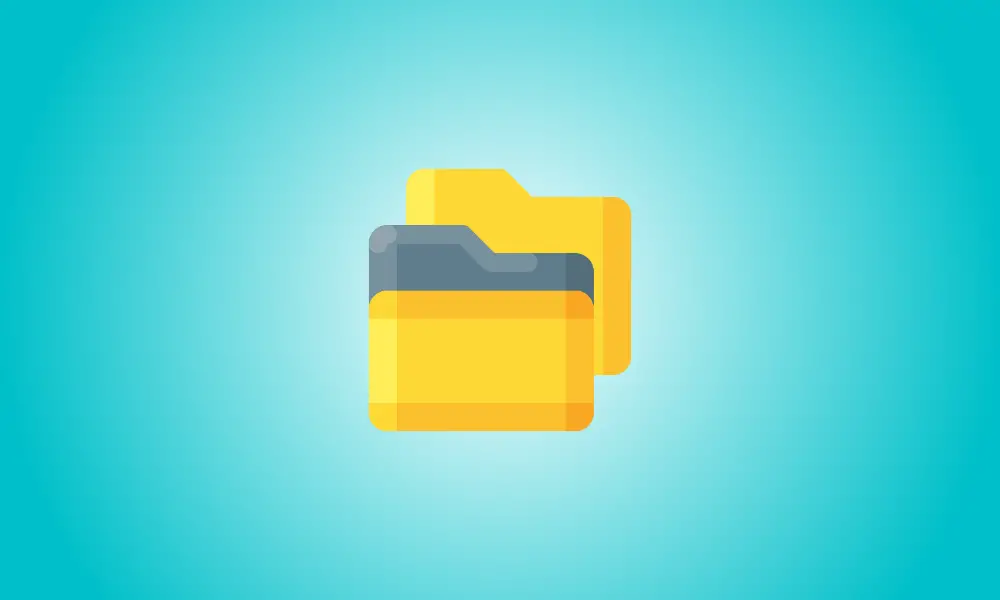Invoering
We hebben gisteren de beschikbaarheid van de functie aangekondigd en vandaag laten we u zien hoe u deze kunt gebruiken. We verwijzen naar de nieuwe tabbladen van de Verkenner die zijn toegevoegd aan Windows 11. Houd er rekening mee dat u een Insider moet zijn op het Dev Channel om dit te laten werken. Als u onze instructies zorgvuldig opvolgt, gebruikt u de tabbladen van de Verkenner voor Windows 11 in een mum van tijd.
Restoro PC Repair Tool wordt aanbevolen voor het oplossen van verschillende pc-problemen:
Dit programma corrigeert veelvoorkomende computerfouten, beschermt u tegen bestandsverlies, spyware en hardwarestoringen en optimaliseert uw machine voor topprestaties. In drie eenvoudige acties kunt u pc-problemen oplossen en virussen uitroeien:
- Download Restoro PC Reparatie Tool, die gepatenteerde technologieën omvat (patent hier beschikbaar).
- Klik op Scan starten om Windows-fouten te detecteren die pc-problemen kunnen veroorzaken.
- Kies Alles herstellen om problemen te herstellen die van invloed zijn op de beveiliging en prestaties van uw computer.
Gisteren hebben we de plannen van Microsoft verkend om de tabbladen van de Verkenner toe te voegen aan Windows 11.
De functionaliteit werd voor het eerst uitgebracht met Dev Channel Insider-versie 22572, hoewel Microsoft dit nog formeel moet erkennen.
Sommige van de meer technisch onderlegde klanten ontdekten het echter en konden het activeren.
We weten dat je enthousiast bent over deze langverwachte functie, dus als je ook een Dev Channel Insider bent, leren we je hoe je dit zelf kunt doen.
Hoe krijg ik toegang tot de nieuwe tabbladen van de Verkenner
Het is geen erg moeilijke operatie en er is niet veel technische kennis voor nodig; het kost u slechts een paar minuten van uw tijd.
Maak je geen zorgen, deze wijziging is niet permanent en je kunt op elk moment tabbladen in Verkenner uitschakelen.
Voordat we beginnen, moet u er echter voor zorgen dat u een Windows Insider bent en dat u aan het Dev Channel werkt; anders werkt dit niet.
ViVeTool kan worden gedownload van GitHub.
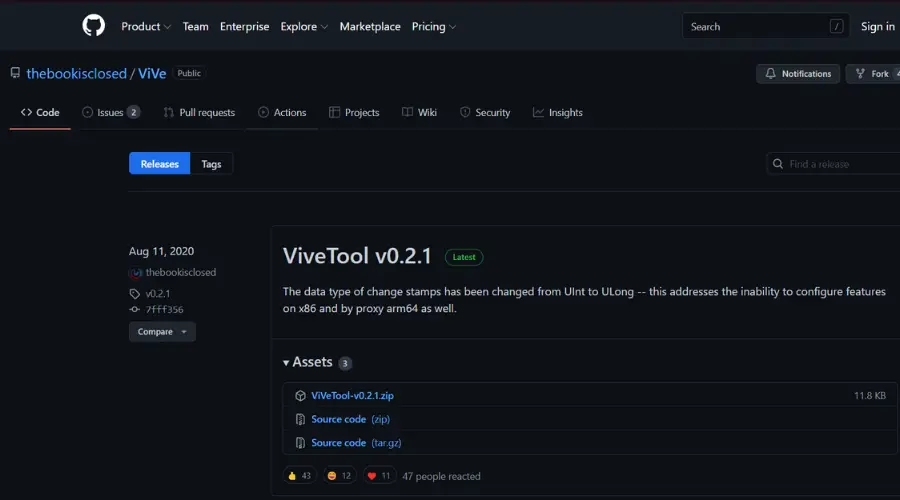
ViveTool moet worden uitgepakt en geïnstalleerd.
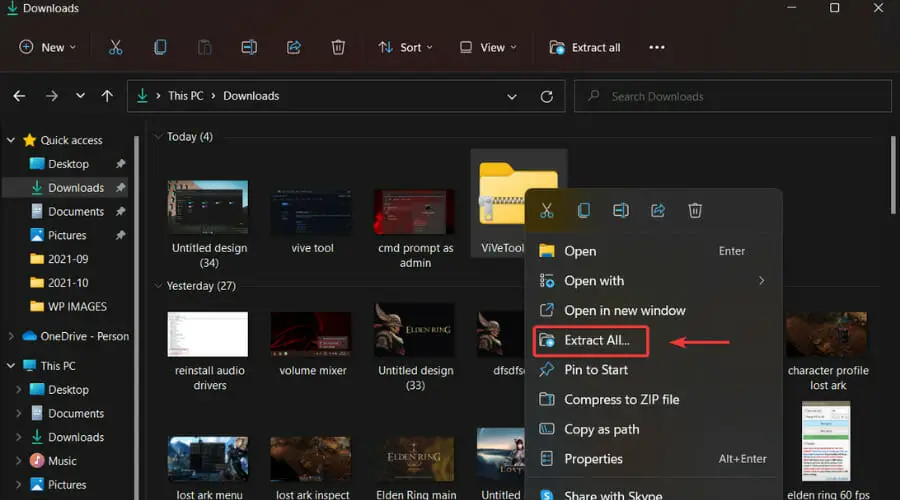
Start de opdrachtprompt als beheerder.
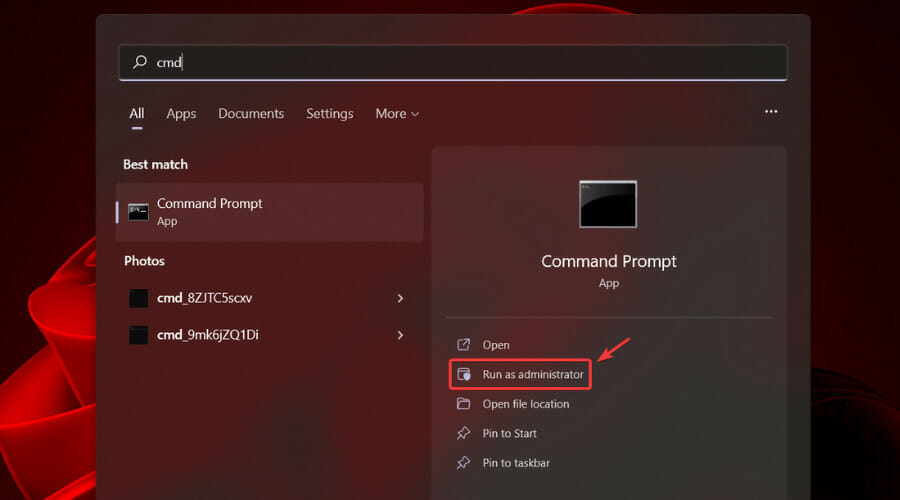
Voer de volgende opdracht in om naar de ViveTool-map te bladeren: cd C:\FOLDER\PATH\ViveTool-v0.2.1
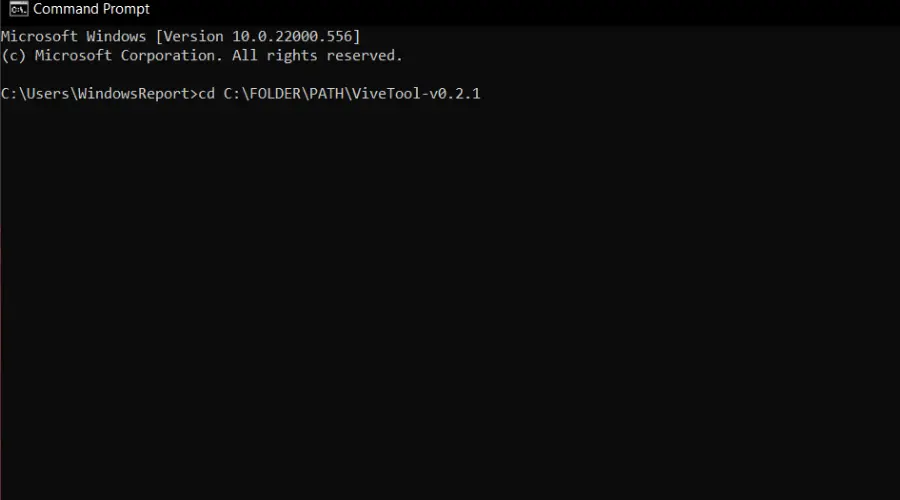
Typ de volgende opdracht: vivetool addconfig 34370472 2
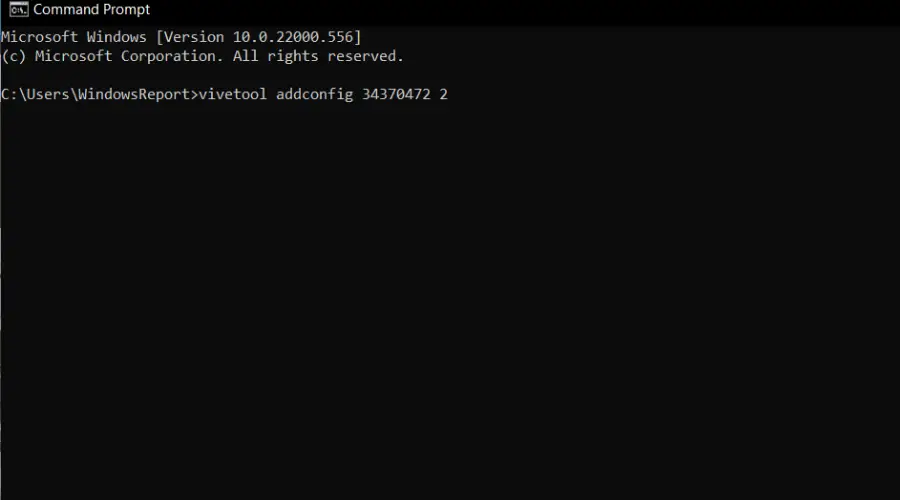
Start je computer opnieuw op.
Na het voltooien van deze korte procedure, zou u de nieuwe tabbladen van de Verkenner in Windows 11 moeten kunnen gebruiken.
Natuurlijk willen sommigen van jullie de wijzigingen die ze hebben aangebracht ongedaan maken nadat ze de nieuwe tabbladen beu zijn geworden.
Om dit te doen, voert u gewoon de volgende opdracht in: vivetool delconfig 34370472 2
Het is moeilijk te zeggen hoe lang we nog moeten wachten voordat deze functie wordt opgenomen in de openbare uitrol, maar aangezien deze al is opgenomen in de Insider-versie, gaan we ervan uit dat dit niet lang zal duren.
Heb je deze tot nu toe onontdekte functie ontdekt? Deel uw mening in het opmerkingenveld hieronder.